win10 uefi安装32位系统教程
- 分类:Win10 教程 回答于: 2022年01月11日 13:42:00
有网友的电脑bios支持uefi模式,想要给电脑安装win10原版32位系统体验,但是不知道uefi怎么安装win10原版32位系统。下面小编就给大家演示下win10 uefi安装32位系统教程。
一、安装准备
1、支持uefi模式的电脑,8G容量U盘
2、win10 32位原版系统uefi启动盘制作:小白制作u盘启动盘教程。
二、bios启动设置
如果你的BIOS里有这些选项请设置如下:
Secure Boot 设置为Disabled【禁用启动安全检查,这个最重要】
OS Optimized设置为Others或Disabled【系统类型设置】
CSM(Compatibility Support Module) Support设置为Yes或Enabled
UEFI/Legacy Boot选项选择成Both
UEFI/Legacy Boot Priority选择成UEFI First
三、uefi安装win10原版镜像步骤
1、制作好win10 uefi启动U盘之后,新主板默认都支持uefi启动,插入U盘启动电脑后按F12、F11、Esc等快捷键弹出启动菜单,选择带有UEFI前缀的U盘启动项,回车。
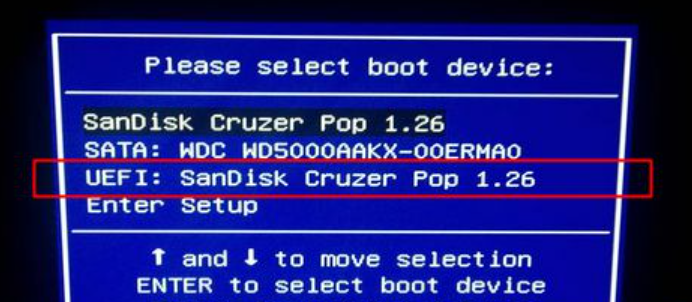
2、然后选择第一项pe系统回车进入。

3、进入pe系统后,打开桌面上的小白装机工具,然后选择需要安装的win10 32位系统点击安装到系统盘c盘。

4、等待提示安装完成后,选择立即重启电脑。
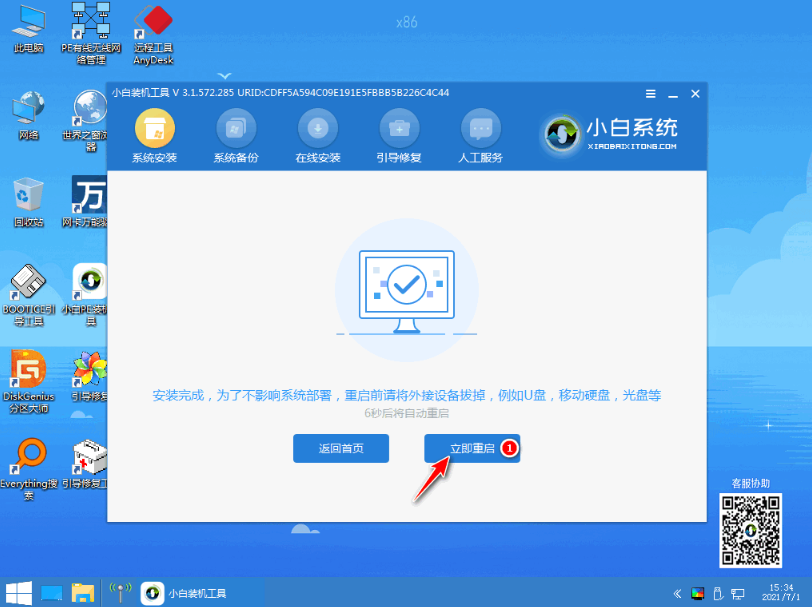
5、无需操作,耐心等待进入到win10系统桌面即表示安装成功。
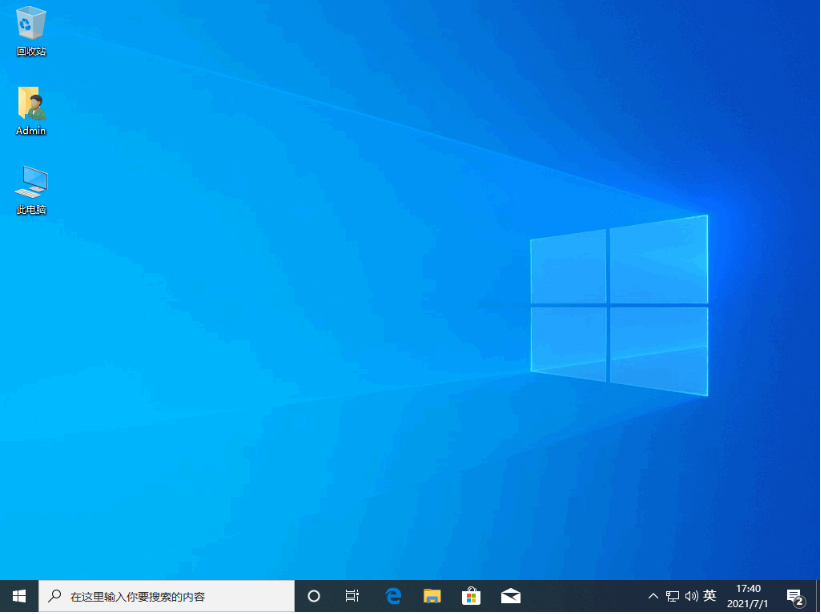
以上便是win10 uefi安装32位系统教程,有需要的小伙伴可以参照教程操作。
 有用
26
有用
26


 小白系统
小白系统


 1000
1000 1000
1000 1000
1000 1000
1000 1000
1000 1000
1000 1000
1000 1000
1000 1000
1000 1000
1000猜您喜欢
- win10系统更新显卡驱动有什么用怎么更..2021/06/26
- win10自带录屏软件使用方法2021/10/17
- win10网络通但不能上网的解决方法..2021/02/06
- 电脑垃圾软件删了又自动安装怎么解决..2022/01/24
- 电脑下边图标不显示怎么办..2021/10/14
- 奇客数据恢复恢复已删除的 GoPro 视频..2023/03/30
相关推荐
- 电脑装系统教程win102023/01/12
- win10有几个版本2020/07/23
- 小白系统最新windows10系统激活方法..2022/10/19
- 神舟台式机如何重装系统win10..2020/06/09
- Windows 10 系统中巧妙使用 DSIM 命令..2021/04/26
- 教你win10系统软件安装不了怎么解决..2021/05/10

















